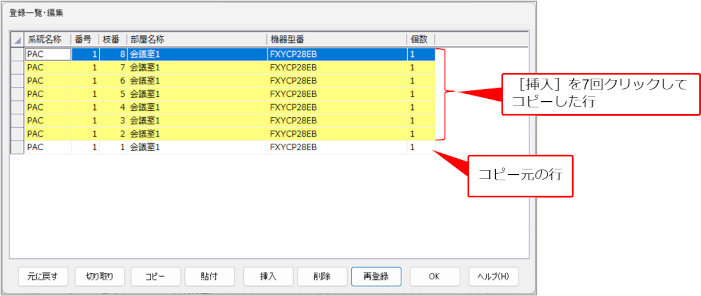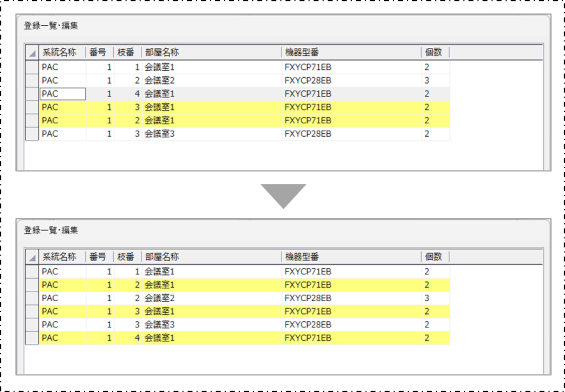機器表に登録した機器を確認・編集する
機器表に登録した機器を確認・編集します。
機器表への登録は[機器登録]コマンドを使用します。登録方法について、詳しくは以下を参照してください。
[設計ツール]タブの[機器登録]コマンド(![]() )をクリックして実行します。
)をクリックして実行します。

[機器登録]ダイアログが表示されます。
プルダウンメニューから[一覧]または[検索]を選択し、[一覧・編集]ボタンをクリックします。
[登録]選択時は、[一覧・編集]ボタンが表示されません。

[登録一覧・編集]ダイアログが表示されます。
機器表の内容を確認・編集します。
新しく追加登録した機器の行は黄色で表示されます。
行の挿入や型番の変更をした後も、行は黄色で表示されます。
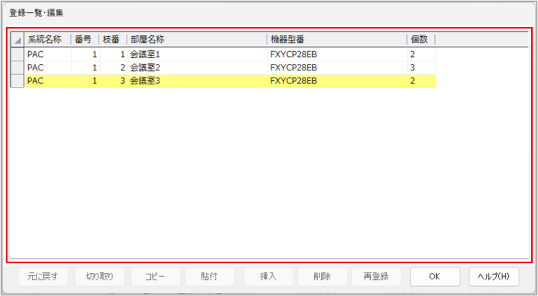
| 項目 | 説明 |
|
[元に戻す]ボタン |
直前の操作を取り消して元に戻す場合にクリックします。 |
|
[切り取り]ボタン |
行を切り取る場合にクリックします。 |
|
[コピー]ボタン |
行をコピーする場合にクリックします。 |
|
[貼付]ボタン |
コピーまたは切り取った行を、上書きで貼り付ける場合にクリックします。 コピーの場合は、機器情報の重複を防ぐために枝番が自動入力されます。 |
|
[挿入]ボタン |
コピーまたは切り取った行を、挿入して貼り付ける場合にクリックします。 コピーの場合は、機器情報の重複を防ぐために枝番が自動入力されます。
|
|
[削除]ボタン |
行を削除する場合にクリックします。 |
|
[再登録]ボタン |
編集した内容を機器表に登録する場合にクリックします。 |
|
[OK]ボタン |
設定内容を実行する場合にクリックします。 |
|
[ヘルプ]ボタン |
FILDER SiXのヘルプを確認する場合にクリックします。 |
コピーして挿入・貼り付け(行コピー)
- 行を選択して[コピー]ボタンをクリックし、コピー先の行で[挿入]ボタンをクリックすると、コピー先で選択した行の1行上に挿入されます。
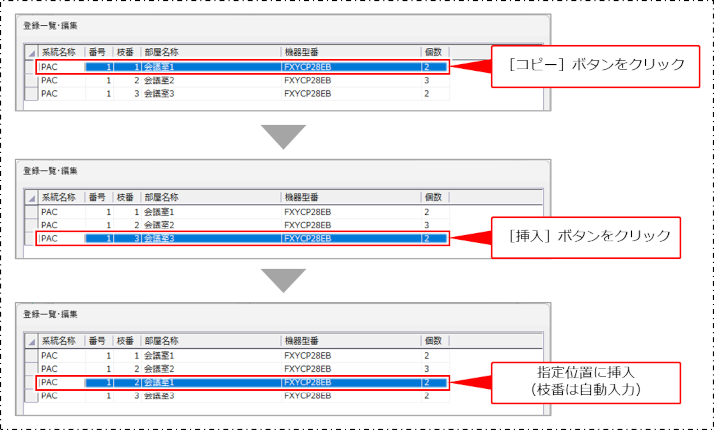
- 行を選択して[コピー]ボタンをクリックし、コピー先の行で[貼付]ボタンをクリックすると、上書きコピーされます。
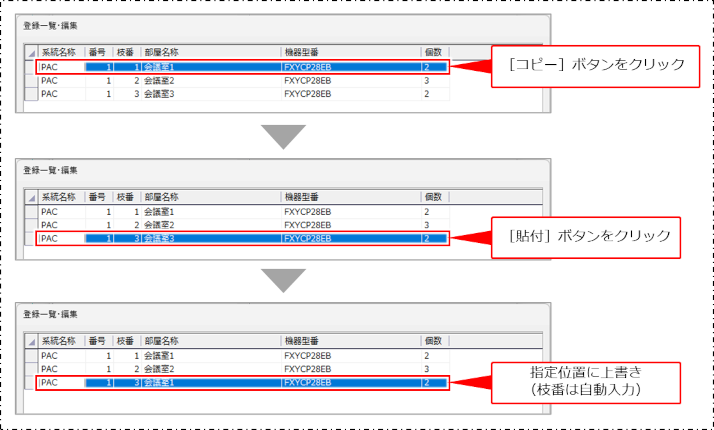
|
機器情報の重複を防ぐために枝番が自動入力されてコピーされます。 |
切り取って挿入・貼り付け(行移動)
- 行を選択して[切り取り]ボタンをクリックし、コピー先の行で[挿入]ボタンをクリックすると、コピー先で選択した行の1行上に移動されます。
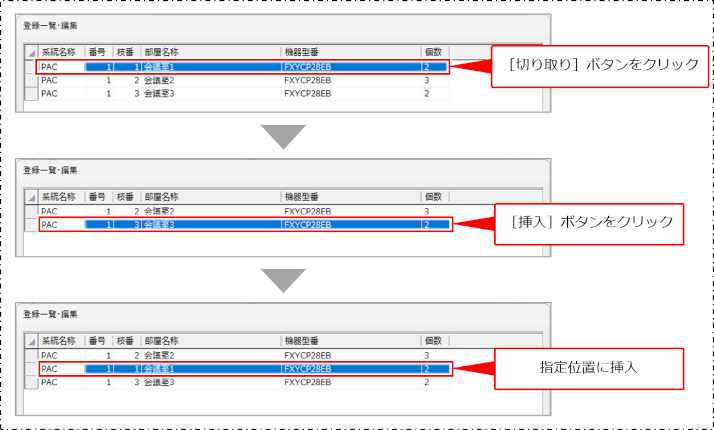
- 行を選択して[切り取り]ボタンをクリックし、コピー先の行で[貼付]ボタンをクリックすると、上書きで移動されます。
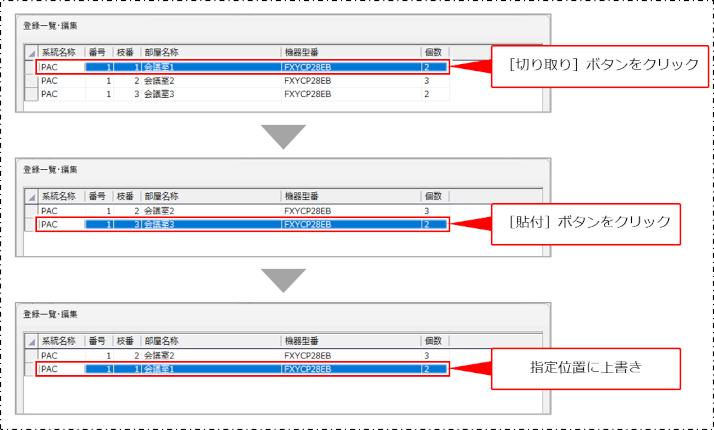
行を削除
削除する行を選択して[削除]ボタンをクリックすると、行が削除されます。
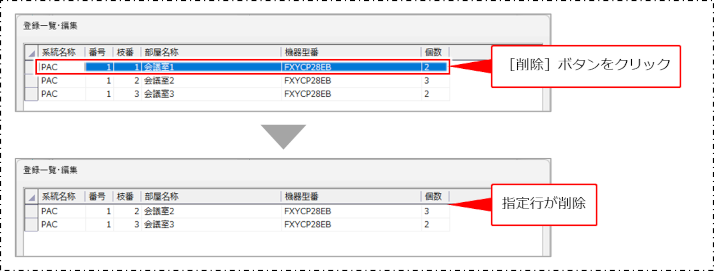
系統名称・番号・部屋名称・個数を変更
変更するセルをクリックして入力すると、変更されます。
入力後に[Enter]キーを押すとすぐに登録され、[登録一覧・編集]ダイアログが閉じます。
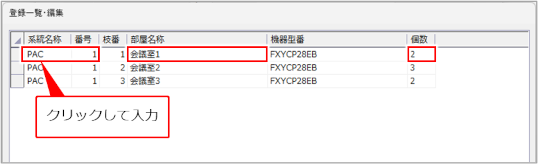
枝番を変更
変更するセルをクリックして入力すると、変更されます。
入力後に[Enter]キーを押すとすぐに登録され、[登録一覧・編集]ダイアログが閉じます。
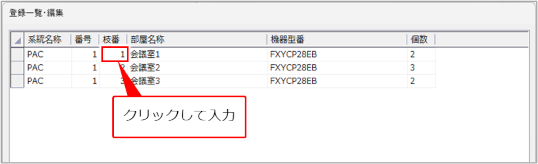
|
入力した情報が重複している場合は「重複する行が存在しています。」と注意が表示され、重複しない枝番が自動入力されます。 |
機器型番を変更
変更するセルをクリックし、再度クリックします。
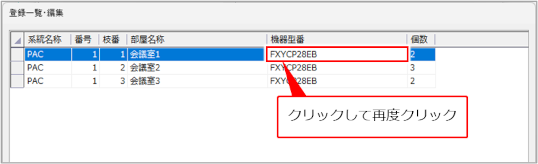
[登録一覧・編集]ダイアログが閉じ、選択した機器が表示されます。
変更する機器を検索して選択し、[変更]ボタンをクリックします。
機器をダブルクリックして変更することもできます。
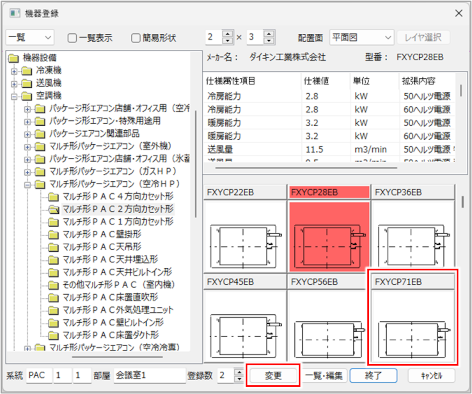
[登録一覧・編集]ダイアログが再表示され、選択した機器型番が表示されます。
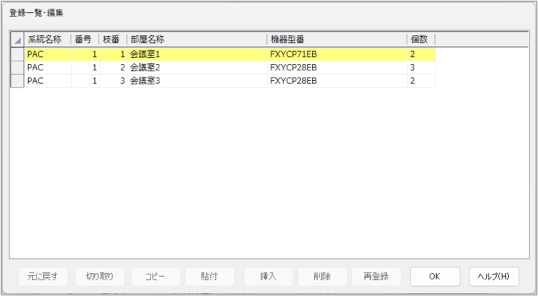
系統名称・番号・部屋名称を削除
削除するセルをクリックして[Delete]キーまたは[Backspace]キーを押すと、セルの内容が削除されます。
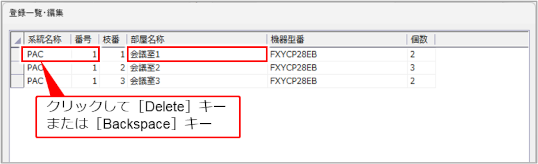
枝番を削除
削除するセルをクリックして[Delete]キーまたは[Backspace]キーを押すと、セルの内容が削除されます。
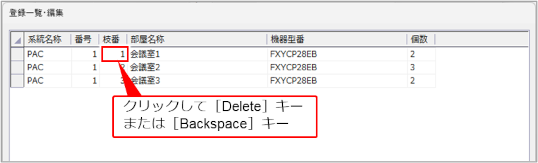
|
空白の枝番で情報が重複する場合は「重複する行が存在しています。」と注意が表示され、重複しない枝番が自動入力されます。 |
機器型番・個数を削除
機器型番と個数は削除できません。個数を削除しようとすると「1」が自動入力されます。
編集が終了したら[OK]または[再登録]ボタンをクリックします。
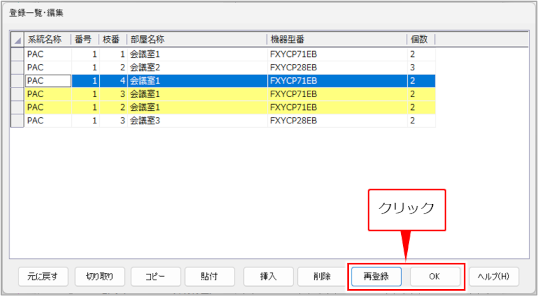
編集内容が機器表に登録され、[機器登録]ダイアログが表示されます。
|
編集した内容は、再登録後に系統名称・番号・枝番を基準に昇順で並び替えられます。
|
登録が終了したら[終了]ボタンをクリックします。

[機器登録]コマンドが終了し、図面枠外に再登録した機器が配置されます。
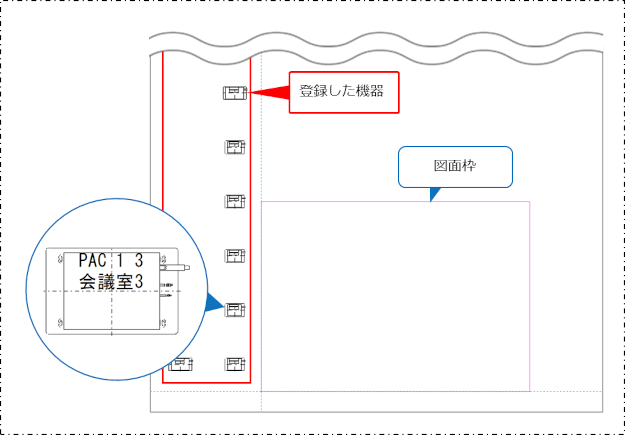
|
図面枠外に配置された機器は、機器表と連動するので削除しないでください。 |